
関連口座登録照会・依頼取消
過去に手続きを行った関連口座登録のご依頼内容の照会および、ご依頼内容の取消を行うことができます。
1.
グローバルナビゲーションの[ご利用サービスの変更]→[ご利用口座の追加]をクリックし、手順2へ進みます。
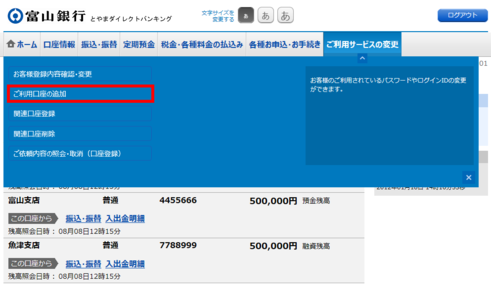
2.
口座登録メニュー画面が表示されます。
「ご依頼内容の照会・取消」リンクをクリックし、手順3へ進みます。
「ご依頼内容の照会・取消」リンクをクリックし、手順3へ進みます。
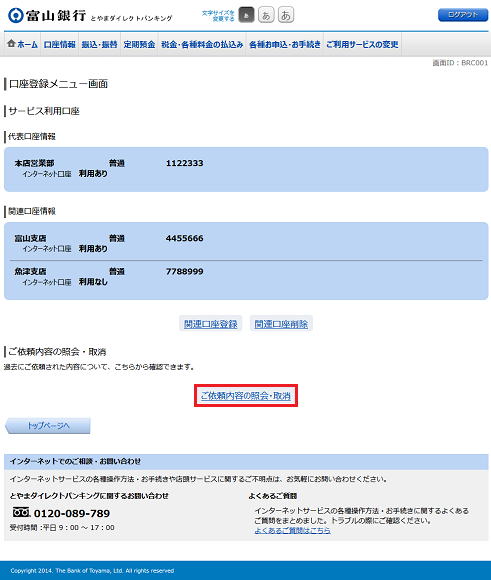
3.
ご依頼内容の照会・取消(口座登録 一覧)画面が表示されます。
ご依頼内容の詳細を確認する場合は、取引内容が「関連口座登録」の依頼内容の「詳細」ボタンをクリックし、手順4へ進みます。
ご依頼内容の取消を行う場合は、「取消」ボタンをクリックし、手順5へ進みます。
ご依頼内容の詳細を確認する場合は、取引内容が「関連口座登録」の依頼内容の「詳細」ボタンをクリックし、手順4へ進みます。
ご依頼内容の取消を行う場合は、「取消」ボタンをクリックし、手順5へ進みます。
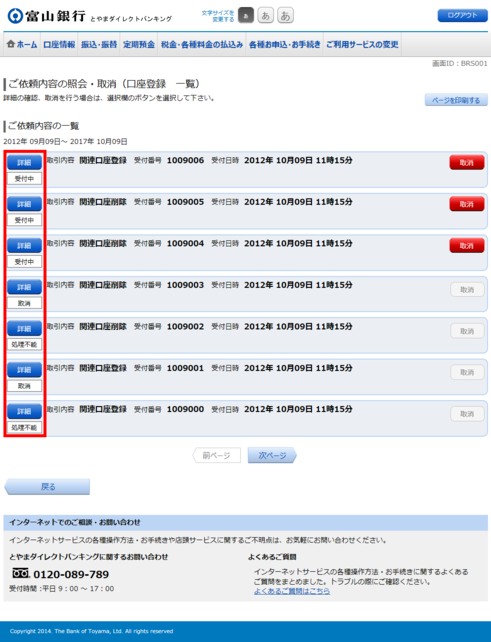
注 「取消」ボタンは取消が可能なご依頼内容のみクリックすることができます。
注 「ページを印刷する」ボタンをクリックすることで、表示されている内容を印刷することができます。
4.
ご依頼内容の照会(関連口座登録・削除 内容照会)画面が表示されます。
ご依頼内容をご確認ください。
ご依頼内容について依頼の取消を行う場合は、「口座登録ご依頼の取消確認へ」ボタンをクリックし、手順5へ進みます。
ご依頼内容をご確認ください。
ご依頼内容について依頼の取消を行う場合は、「口座登録ご依頼の取消確認へ」ボタンをクリックし、手順5へ進みます。
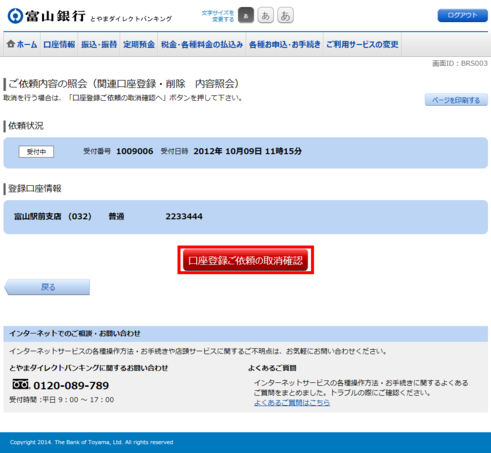
5.
ご依頼内容の取消(関連口座登録・削除 取消確認)画面が表示されます。
内容をご確認のうえ、よろしければ「確認用パスワード」を入力し、「取消を確定する」ボタンをクリックし、手順6へ進みます。
取引を中止する場合は、「取引を中止する」ボタンをクリックし、ご依頼内容の照会・取消(口座登録 一覧)画面へ戻ります。
内容をご確認のうえ、よろしければ「確認用パスワード」を入力し、「取消を確定する」ボタンをクリックし、手順6へ進みます。
取引を中止する場合は、「取引を中止する」ボタンをクリックし、ご依頼内容の照会・取消(口座登録 一覧)画面へ戻ります。
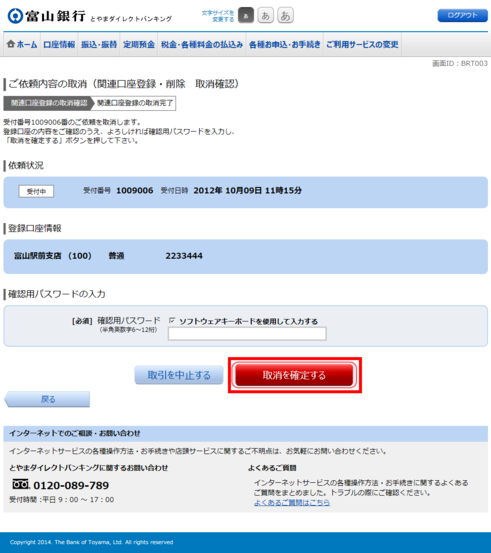
6.
ご依頼内容の取消(関連口座登録・削除 取消完了)画面が表示されます。
取消した内容をご確認ください。
ご確認後、「口座登録の内容一覧へ」ボタンをクリックすると、ご依頼内容の照会・取消(口座登録 一覧)画面へ戻ることができます。
取消した内容をご確認ください。
ご確認後、「口座登録の内容一覧へ」ボタンをクリックすると、ご依頼内容の照会・取消(口座登録 一覧)画面へ戻ることができます。


